admin管理员组文章数量:1794759

设置单击右键可以选择用VS Code打开文件
一、前言
在新电脑安装VS Code之后,发现对一个文件(夹)单击鼠标右键的菜单栏中,没有用VS Code打开的快捷方式。每次都要用拖拽文件(夹),或者用VS Code界面的菜单栏选择打开文件(夹),这样很麻烦。那么,现在和我一起,以一种十分简单的方式解决这个问题吧。
二、问题分析和解决 2.1、问题分析产生这个问题的原因,其实就是你没有勾选安装后单击右键用VS Code打开的配置项。 再来一张图,让你更直观的看到为什么会产生这个问题: 这是VS Code安装时的一些安装选项,大家可以看到图中用红框圈出来的部分: EN: Add “Open with Code” action to Windows Explorer file context menu 中文: 在Windows资源管理器文件上下文菜单中添加“用代码打开”操作 EN: Add “Open with Code” action to Windows Explorer directory context menu 中文: 在Windows资源管理器目录上下文菜单中添加“用代码打开”操作 看到我提出来的这两行配置选项,聪明的你应该明白了,为什么自己单击右键,没有用VS Code打开的菜单选项。
2.2、问题解决(请忽略我的英文版本的系统) 2.2.1、方法一(推荐,亲测可行)1、查看VS Code在你电脑的具体路径 因为我的VS Code在桌面有快捷方式,所以我直接选中此快捷方式单击右键后选择“属性” 2、复制安装路径 3、在桌面新建一个文本文档(名字随便起) 4、复制下述代码到这个文档中
Windows Registry Editor Version 5.00 [HKEY_CLASSES_ROOT\\*\\shell\\VSCode] @="Open with Code" "Icon"="E:\\\\Microsoft VS Code\\\\Code.exe" [HKEY_CLASSES_ROOT\\*\\shell\\VSCode\\command] @="\\"E:\\\\Microsoft VS Code\\\\Code.exe\\" \\"%1\\"" Windows Registry Editor Version 5.00 [HKEY_CLASSES_ROOT\\Directory\\shell\\VSCode] @="Open with Code" "Icon"="E:\\\\Microsoft VS Code\\\\Code.exe" [HKEY_CLASSES_ROOT\\Directory\\shell\\VSCode\\command] @="\\"E:\\\\Microsoft VS Code\\\\Code.exe\\" \\"%V\\"" Windows Registry Editor Version 5.00 [HKEY_CLASSES_ROOT\\Directory\\Background\\shell\\VSCode] @="Open with Code" "Icon"="E:\\\\Microsoft VS Code\\\\Code.exe" [HKEY_CLASSES_ROOT\\Directory\\Background\\shell\\VSCode\\command] @="\\"E:\\\\Microsoft VS Code\\\\Code.exe\\" \\"%V\\""5、将“2、复制安装路径”中的路径替换上述代码中遮个地方 请注意我红框全出的范围,不要多修改我没圈到的地方,注意将你复制的路径中的“ \\ ”改成“ \\\\ ” 6、将.后面的“txt”文件扩展名改成“reg” 选择弹出的提示框中的“是” 7、双击修改扩展名后的文件,将其运行 运行后一直点弹出框的“确定(是或者Yes)”按钮 8、设置成功!效果图展示 如果正常的化,上述7步执行完后,到这里已经设置成功了,看下现在对一个文件(夹)单击右键后的效果:
2.2.2、方法二修改注册表,这个方法对于想通过其他软件进行打开也是适用,适用性更广,这里我就不细述了,附上一个博客的参考链接:windows文件夹右击打开方式添加VS Code(其他软件同理)
三、说明参考链接: 超简单设置右键 VS Code 打开文件 windows文件夹右击打开方式添加VS Code(其他软件同理)
欢迎大家一起讨论、学习
版权声明:本文标题:设置单击右键可以选择用VS Code打开文件 内容由林淑君副主任自发贡献,该文观点仅代表作者本人, 转载请联系作者并注明出处:http://www.xiehuijuan.com/baike/1686805398a105170.html, 本站仅提供信息存储空间服务,不拥有所有权,不承担相关法律责任。如发现本站有涉嫌抄袭侵权/违法违规的内容,一经查实,本站将立刻删除。










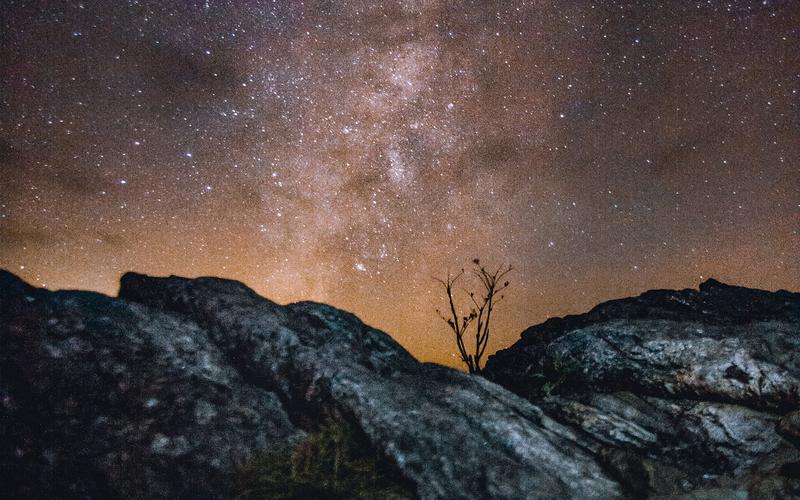












发表评论